
- 软件



/简体 /

/简体中文 /

/简体中文 /

/简体中文 /

/简体中文 /

/简体中文 /
linkboy是一个开放源码的免费图形编程模拟平台,界面简洁可视化,具有独特的模拟模拟功能,用户可以通过鼠标交互拖拽快速构建编程逻辑。linkboy是开放源码的免费创客教育神器,适合中小学开展创客教育。

文字编程界面进行设置。
包括了显示文本框左边栏的设置。
子项包括左边栏中显示行号。
左边栏中显示当前光标位置的提示。
是否以超级用户模式的方式进行运行。
一般不需要对该项进行选择。
变编译器的设置保存生成HEX机器码文件。
编译的优化等级进行快速的设置,默认板子型号。
打开旧版本文件时自动转为最新的版本。
模块列表中显示过时的模块。
运行换将为Win8触屏模式。
所见即所得的连接界面
确保您的实物模块连接和软件界面连线一致, 基于您的界面模块连接, linkboy官方版为您打包好全部底层资源。
面向对象/事件触发编程
基于传感器事件触发的编程方式, 选择合适的指令去控制电子模块, 构建逻辑流程实现作品功能。
独一无二的模拟仿真功能
无需下载至硬件, 可直接在软件界面上模拟运行用户的程序流程, 界面仿真直观易懂。
我们首先学习了解linkboy编程软件的使用方式。我们先做一个闪灯程序体验一下。程序效果是arduino主板控制一个LED灯,通过程序逻辑控制LED灯点亮、熄灭,反复不停,实现闪烁效果。
运行linkboy软件,点击naono-UNO转接板添加到界面。
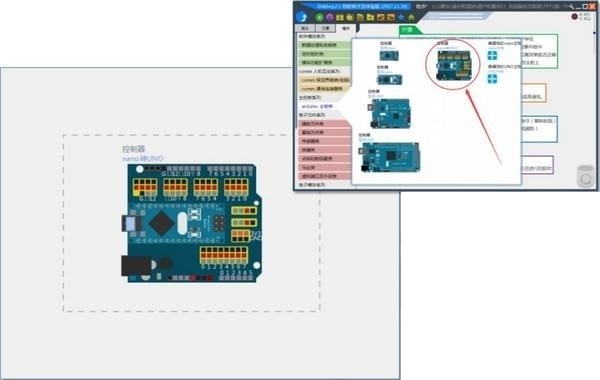
寻找指示灯模块
指示灯模块在电子元件系列里边的基础元件类,共有红黄绿蓝紫和白等6种颜色的指示灯,选择一个指定颜色的灯,鼠标左键点击可以添加到编程界面中。

鼠标左键点击指示灯模块可以添加到编程界面。
寻找限流电阻
LED指示灯不能直接连接到主板上,需要通过一个限流电阻降低电流。限流电阻在电子元件系列里边的辅助元件类,共有限流电阻和分压电阻两种。鼠标左键点击可以添加到编程界面中。

鼠标左键点击限流电阻可以添加到编程界面。
指示灯模块连线
指示灯模块拖进来后我们需要把它和主控板连接起来。鼠标放到指示灯模块的端口上,界面会给出提示线条,根据提示线条任意连接即可。
寻找延时器模块
我们已经把指示灯模块拖进来并连接好,那么要做一个每秒钟闪烁一次的闪烁灯,我们还需要时间相关的模块。这个时间模块就是延时器,它在软件模块系列里边的定时延时类。鼠标左键点击可以添加到编程界面中。
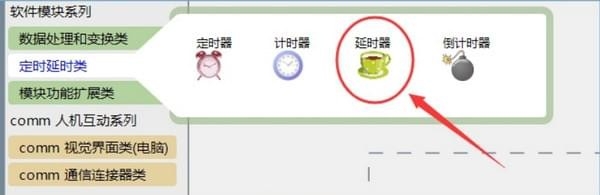
鼠标左键点击延时器模块可以添加到编程界面。
添加事件框
我们所需的模块已经全部添加完成,那么接下来就可以开始添加事件框了,只需鼠标点击模块,在弹出的右侧窗口中,选择“初始化”或者“反复执行”。当对应的事件发生时,系统就会执行事件框里边的程序指令。
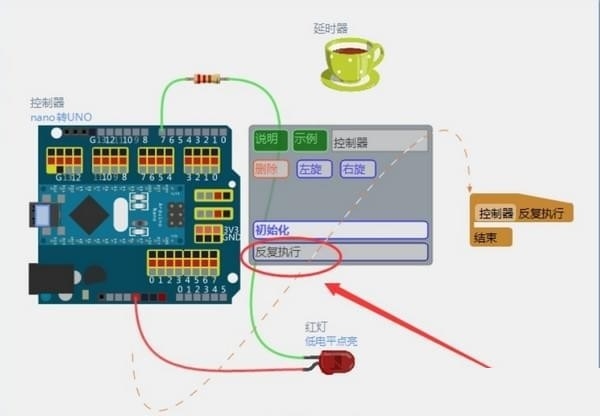
编辑程序逻辑
添加完事件框之后,那么接下来就可以开始添加和编辑指令了。添加指令有三种方法:
·通过点击左侧“指令”栏的“模块类功能指令”。
·点击已存在指令左侧的小箭头会复制出一条相同的指令。
·通过鼠标右键选中多个指令后,点击软件右侧“备份”按钮可以复制选中的指令。
程序下载验证
当我们编辑好程序之后,就可以开始硬件搭建了。按照软件里的连线,连接好硬件模块,然后点击软件左上角的LOGO出现一个串口选择框,点击选择带有CH340字样的串口,点击“开始下载”等待进度条走完即完成。
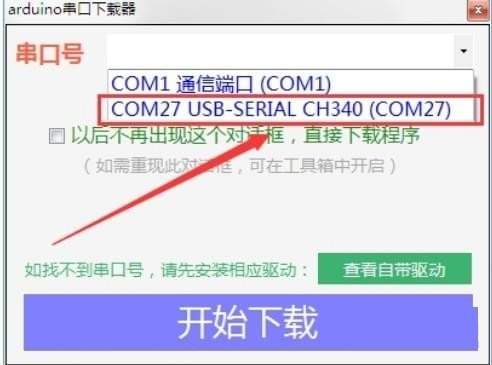
如果没有CH340串口号出现,一般是电脑上没有安装过USB驱动。请按照下一页步骤装好驱动再开始下载。
安装驱动
通常第一次安装和运行linkboy,需要安装驱动才能正常下载程序。点击软件左上角LOGO,在出现的下载框中点击“查看自带驱动“,在出现的文件夹中找到如图的CH340驱动程序,双击出现界面后,点击“安装”按钮,稍等片刻弹出“驱动安装完成”即可。如果安装失败,请查看电脑配置(32位,64位)及操作系统版本,上网搜索相对应的CH340驱动安装。
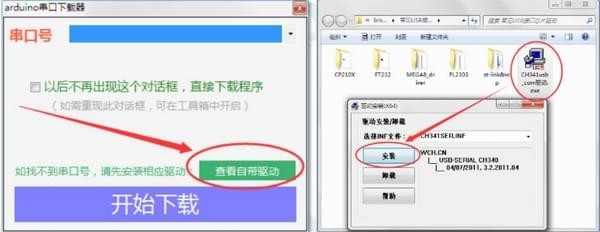
发布日期: 2020.12.10
两个版本的区别:win10兼容版软件在XP和老式win7系统电脑上可能无法运行;XP兼容版软件在新式win7、win10系统电脑上可能无法运行。请根据实际情况自行选择合适的版本。

 搜狗输入法v13.10.0.8469
编程开发 / 125M
搜狗输入法v13.10.0.8469
编程开发 / 125M

 方正公文黑体字体v2.0.0
编程开发 / 5.00M
方正公文黑体字体v2.0.0
编程开发 / 5.00M

 DocBox稻壳阅读器v2.10.22
编程开发 / 0.00M
DocBox稻壳阅读器v2.10.22
编程开发 / 0.00M

 WPS2019定制版v11.8.2.8053
编程开发 / 185.00M
WPS2019定制版v11.8.2.8053
编程开发 / 185.00M

 Gitlabv10.6.0
编程开发 / 47.00M
Gitlabv10.6.0
编程开发 / 47.00M

 Office 2021 LTSC32位 专业增强版
编程开发 / 3000.00M
Office 2021 LTSC32位 专业增强版
编程开发 / 3000.00M

 幻影刷机通加密狗v5.15
编程开发 / 322.00M
幻影刷机通加密狗v5.15
编程开发 / 322.00M

 算王装修算量软件无锁版v1.1.1
编程开发 / 31.5M
算王装修算量软件无锁版v1.1.1
编程开发 / 31.5M

 ManicTime(时间管理软件)v4.6.15.1
编程开发 / 69.00M
ManicTime(时间管理软件)v4.6.15.1
编程开发 / 69.00M

 串口网络通道转发工具V1.3
编程开发 / 0.13M
串口网络通道转发工具V1.3
编程开发 / 0.13M
